O Sistema CAL 4.0 possui uma infinidade de filtros, que delimitarão as informações para que você consiga acessá-las de forma assertiva, conforme a sua necessidade.
Trouxemos dicas dos filtros mais utilizados no dia a dia, que vão facilitar a busca por requisitos na aba de Requisitos de CAL e, por consequência, otimizar o seu tempo no que se refere à gestão dos Requisitos Legais.
Como acessar todos os filtros?
Antes de saber quais são os filtros mais utilizados do CAL 4.0, é importante que você saiba como encontrar todos eles e outros, na aba de pesquisa. Para isso, você deverá:
- Acessar, no menu lateral vertical, o menu “CAL” e a aba “Requisito de CAL”
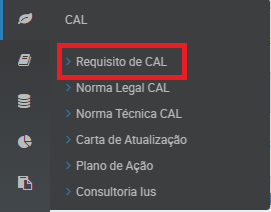
- Em seguida, vários filtros já estarão disponíveis automaticamente, mas para utilizar outros, clique na área de busca de filtros, selecione o desejado;
- Clique em “+” para adicionar o novo filtro na barra de pesquisas;
- Após utilizá-lo, inserindo os dados desejados, clique em “Pesquisar”.
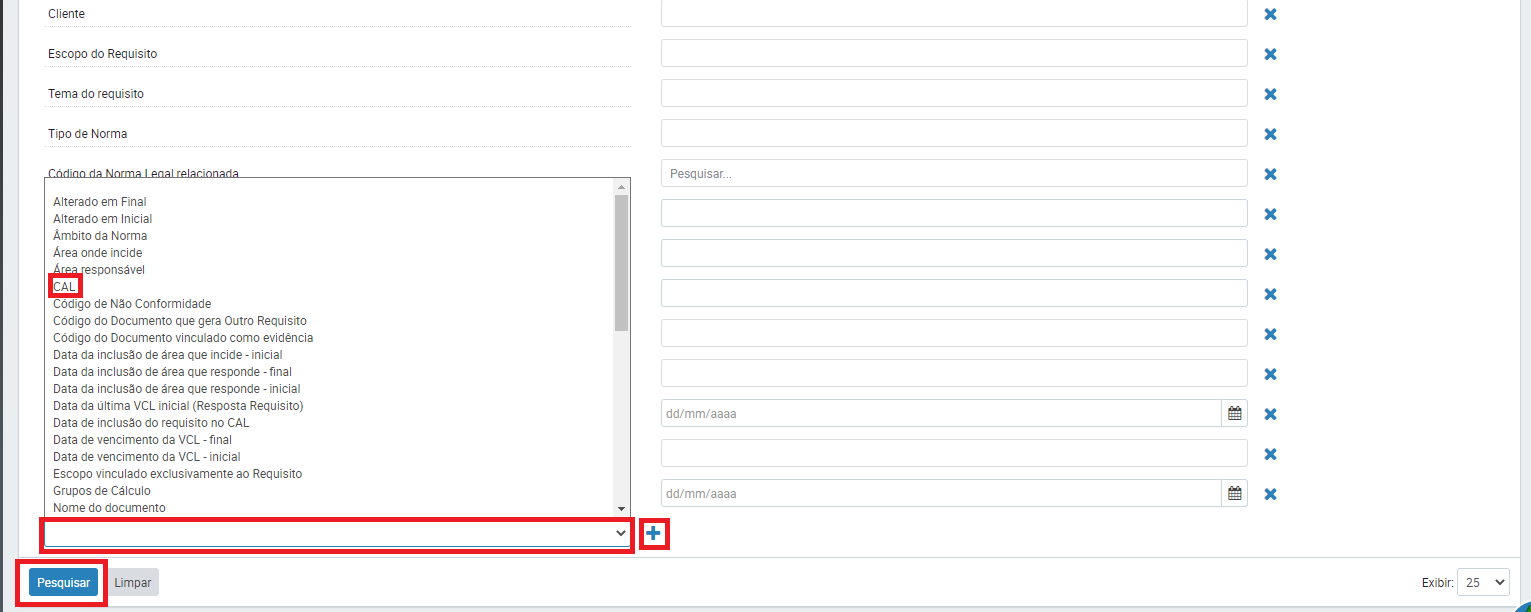
Lembrando que, é possível favoritar os filtros mais utilizados, para que sempre que entrar em seu CAL 4.0, eles já estejam disponíveis.
Agora, vamos aos filtros mais utilizados do CAL 4.0. Eles são:
Status consolidado do requisito e Status de resposta do requisito
Com esses dois filtros, você poderá buscar, especificamente, por requisitos de determinados status. Por exemplo: Buscar apenas por requisitos que ainda não foram avaliados.
Caso você não saiba a diferença entre o status consolidado e status de resposta do requisito, ou a diferença entre os status, clique aqui!
Tema do requisito
Com esses filtros, você poderá buscar por requisitos de determinados temas. Por exemplo, você gostaria de avaliar somente as obrigações referentes à “Acidentes do trabalho”. Basta selecionar esse tema e o sistema reportará somente os requisitos referentes a ele.
Área que responde ou Área onde incide
Com esse filtro, você poderá buscar por requisitos vinculados à determinada área. Por exemplo, buscar somente os requisitos que possuem a área de Meio Ambiente vinculada como responsável pelo evidenciamento.
Caso você não saiba a diferença entre “área que responde” e “Área onde incide”, clique aqui!
CAL
Com esse filtro, você poderá buscar pelos requisitos que foram listados como aplicáveis em um determinado CAL. Por exemplo, você pode extrair somente as obrigações listadas no CAL da unidade de São Paulo…
Caso você tenha apenas um CAL, esse filtro não é aplicável!
Recuperar apenas requisitos sem área que responde
Com esse filtro, você acessará todos os requisitos que ainda não possuem uma área responsável pelo seu evidenciamento. Para, assim, indicá-la!
OBS: Sem uma área, não é possível efetuar o evidenciamento da obrigação. Por isso, é importante que todas elas possuam uma área responsável.
Requisito possui pendência de resposta de HI
Você se lembra que, no momento da implantação do CAL, você respondeu a um questionário, referente às atividades realizadas na sua empresa? Esse é o Formulário de Hipótese de Incidência e é com base nele, que construímos o seu CAL e sabemos quais são as obrigações aplicáveis ao seu negócio.
Eventualmente, a Ius Natura insere algumas perguntas neste formulário, em decorrência, por exemplo, de uma nova legislação. Portanto, é necessário que você nos responda se realiza ou não aquele tipo de atividade, para que, caso realize, incluamos as obrigações referentes a elas.
Antes de responder à Hipótese de Incidência, todos os requisitos atrelados àquela pergunta, serão inseridos em seu CAL e sinalizados com o símbolo de “!” e estarão em vermelho, para que você possa acessar a Hipótese de Incidência e responder se realiza ou não aquela atividade.
Ao clicar no símbolo indicado ao lado da obrigação, você será direcionado para a HI correspondente.
Por isso, é importante que você não deixe nenhum requisito, neste cenário, pendente de análise. E é através desse filtro, que você poderá buscar por todos eles.
Esses e outros filtros podem ser somados entre eles e vocês podem refinar ainda mais a busca. Por exemplo, você pode somar os filtros “área que responde” e “status de resposta do requisito” e buscar somente pelas obrigações que ainda não foram avaliadas por determinada área.
Viu só como você pode acessar só o que quer e tornar a Gestão dos Requisitos Legais muito mais rápida, simples e objetiva?
-Escrito por Júlia Balsamão